当华硕电脑出现运行卡顿或系统异常时,重新安装操作系统是恢复设备性能的有效手段之一。通过重装系统,不仅能显著提升运行效率,还能优化整体使用体验。为应对突发系统问题,提前掌握u盘启动安装系统的方法至关重要。接下来,我们将详细介绍如何利用u盘为华硕电脑安装系统,确保设备始终保持高效稳定。
1、首先关闭所有杀毒软件,插入U盘,并使用专业工具将其制作成可启动的安装盘。
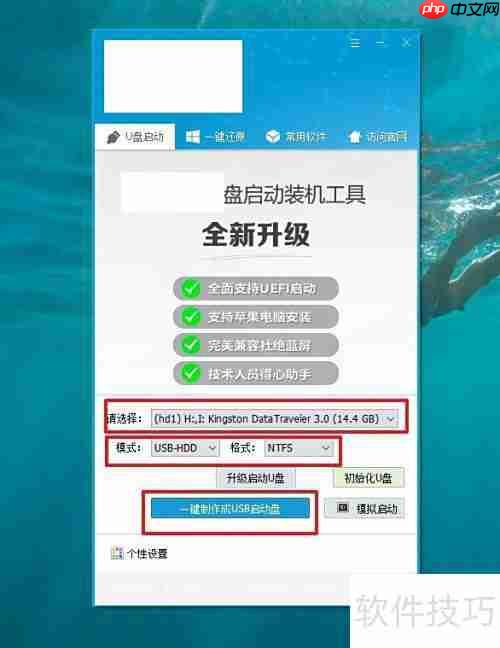
2、耐心等待U盘启动盘制作完毕,随后下载所需的Windows系统镜像文件,并保存到合适位置。

3、将制作好的U盘插入目标电脑,重启设备后按下对应的启动快捷键,进入启动选项界面,使用方向键选择U盘启动项,按回车执行。
4、在启动菜单中选择相应选项,确认后按回车键进入WinPE系统桌面,准备开始系统重装流程。

5、进入PE系统后,打开一键装机工具,选中之前下载的系统镜像文件,指定安装位置为C盘,随后点击安装。
6、在进行系统还原操作时,通常保持默认设置即可,直接点击“是”确认还原,系统将自动完成后续步骤。

7、进入PE操作界面后,记得勾选“安装完成后自动重启”,并在第一次重启时及时拔出U盘。
8、系统将自动完成剩余配置过程,无需人工干预,等待桌面成功显示Win7界面即表示安装完成。

以上就是华硕U盘启动装系统教程的详细内容,更多请关注php中文网其它相关文章!

每个人都需要一台速度更快、更稳定的 PC。随着时间的推移,垃圾文件、旧注册表数据和不必要的后台进程会占用资源并降低性能。幸运的是,许多工具可以让 Windows 保持平稳运行。

Copyright 2014-2025 https://www.php.cn/ All Rights Reserved | php.cn | 湘ICP备2023035733号